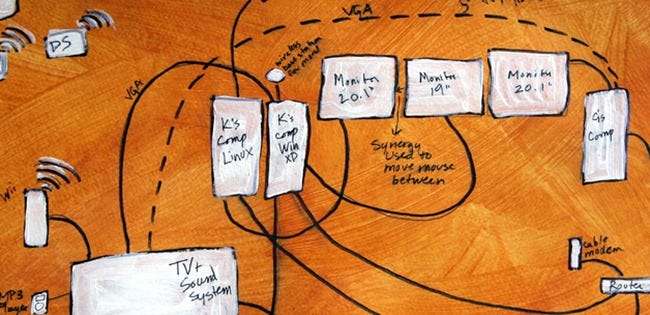
Независимо от того, настраиваете ли вы новую домашнюю сеть или ремонтируете уже имеющуюся, планирование и отображение устройств и предполагаемого использования может избавить вас от многих головных болей.
(Изображение баннера: Карандалджи )
Подсчитайте свои устройства и план

(Изображение предоставлено: Docklandsboy )
При настройке домашней сети подсчитайте, какие устройства будут в вашей сети. У меня есть два настольных компьютера, три ноутбука, пять телефонов / PMP, принтер, XBOX 360 и Wii, за которыми нужно следить. Конечно, когда к нам приезжают гости, я хочу сделать их настройку максимально безболезненной. Я также использую ретранслятор, чтобы расширить радиус действия беспроводной сети. Все может стать довольно сложным, но знание того, что у вас есть, и предвидение особых случаев значительно упрощает составление схемы вашей сети. Это также поможет вам решить, какое сетевое оборудование вам нужно.
Рассмотрите свой маршрутизатор
Давайте начнем сверху и постепенно спустимся вниз. Ваш маршрутизатор, возможно, является самым важным устройством в вашей домашней сети. Ваш маршрутизатор выполняет три задачи:
- Подключение вашей сети к Интернету.
- Управление трафиком вашей сети.
- Обеспечение базовой безопасности.

(Изображение предоставлено: Хоррортакси )
Независимо от того, есть ли у вас DSL, кабельное или спутниковое телевидение, ваш широкополосный доступ действительно подключается только к одному устройству. Если вы сделаете это устройство маршрутизатором, то любое количество других устройств может подключаться и отключаться, когда они приходят и уходят. Это позволяет вам делиться своим интернет-соединением на большой территории.
Теперь, когда у вас есть куча устройств, которые жаждут интернет-сока, им нужен способ подключения. И не только это, им нужно, чтобы их трафик был правильно направлен. Потоковое воспроизведение фильма на гигантском телевизоре только для того, чтобы показать его на телефоне, не работает. Ваш маршрутизатор обрабатывает все соответствующим образом, назначая устройствам IP-адрес и порты пересылки и так далее.
Наконец, если вы беспокоитесь о том, что люди украдут вашу личную информацию - а вы ДОЛЖНЫ быть - тогда у вас будет какая-то защита. Если у вас беспроводная связь, это означает, что для подключения требуется пароль. Кроме того, вы можете включить блокировку скриптов ActiveX и прочего в настройках вашего роутера. Это действует как базовый брандмауэр.
Вы можете понять, почему ваши маршрутизаторы являются неотъемлемым компонентом любой домашней сети. Подумайте о том, чтобы превратить ваш в Сверхмощный маршрутизатор с DD-WRT .
Проводные устройства

(Изображение предоставлено: Orcmid )
Сколько у вас проводных устройств? Если у вас их больше четырех, то вы превзойдете то, чем оснащено большинство маршрутизаторов. Это означает, что вам нужно будет купить коммутатор, чтобы вы могли подключить больше кабелей Ethernet.
Где ваши устройства и где ваш роутер? Вам нужно будет проложить провода Ethernet по всему дому, чтобы все было подключено к сети? Не могли бы вы переместить маршрутизатор ближе к вашим устройствам?
Беспроводные устройства
Где ваши беспроводные устройства будут наиболее активными? Если ваш роутер находится с одной стороны дома, а ваша спальня - с другой, у вас, скорее всего, возникнут проблемы с получением приличной скорости при просмотре страниц в постели. Можете ли вы переместить свой маршрутизатор в более центральное место? Если вам действительно нужно увеличение дальности действия, подумайте о покупке точки беспроводного доступа. Его можно настроить на повторение сигнала вашего основного маршрутизатора, а в качестве бонуса вы также можете подключать другие устройства через Ethernet. Если у вас валяется старый роутер, можно поставить DD-WRT на нем и превратить в репитер бесплатно.
Составьте карту
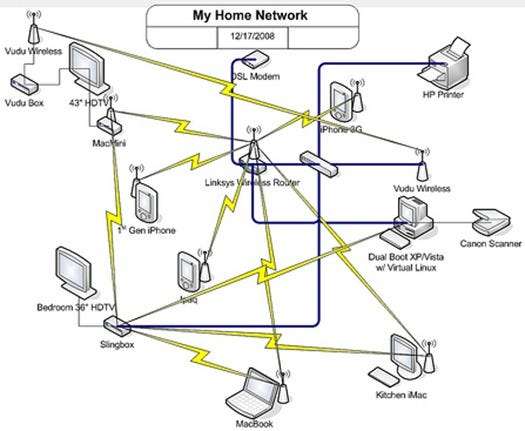
(Изображение предоставлено: пятно )
Нарисуйте карту своего дома и постарайтесь вместить все. Подумайте, где нужно разместить предметы, чтобы обеспечить максимальную дальность, максимальную скорость и т. Д. Физическая экскурсия и рисование на ходу действительно могут иметь значение заранее. Поверьте, нет ничего хуже, чем настроить все и подключить только для того, чтобы обнаружить, что вы забыли свой HTPC в гостиной. Беспроводная потоковая передача 1080P со всего дома меня не устраивала, и мне пришлось переделать большую часть моей сети.
Подключение устройств
Подключить проводные устройства достаточно просто, но как насчет беспроводных устройств? Прежде чем мы сможем подключиться, нам нужно подумать, как IP-адреса будут назначены вашим устройствам.
Динамические и статические IP-адреса
DHCP - протокол динамической конфигурации хоста - это просто. Вы настраиваете параметры на своем маршрутизаторе - сколько IP-адресов может быть выдано, в каком диапазоне должны быть эти адреса и т. Д. - и ваши устройства автоматически подключатся и будут работать. Обратная сторона? Ваш компьютер может иметь один IP-адрес, но после перезагрузки (или после выключения и включения маршрутизатора) он может быть совершенно другим. Это затрудняет маршрутизацию трафика извне. Если вы используете Subsonic или Plex, когда находитесь вне дома и собираетесь транслировать домашнюю музыку или видео, вам придется перенастроить Перенаправление порта настройки.
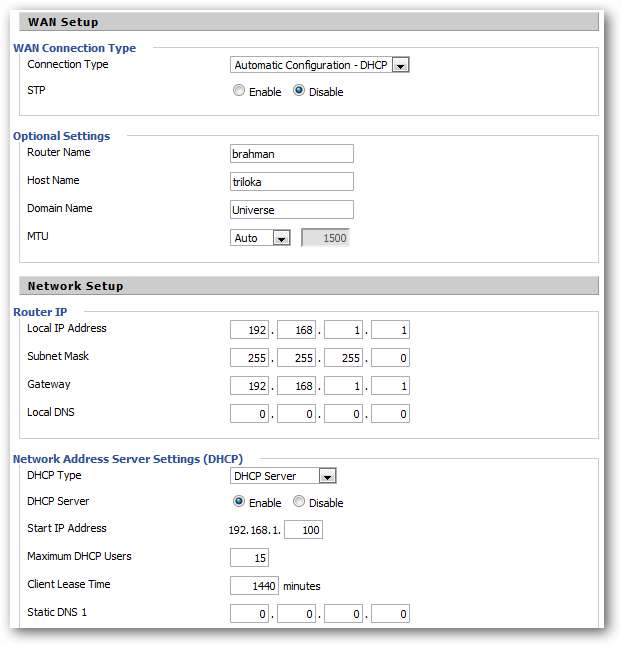
Статическая IP-маршрутизация действительно утомительна для ваших устройств. По сути, вы указываете каждому устройству, какой IP-адрес оно должно использовать, через какой шлюз пройти (ПОДСКАЗКА: это IP-адрес вашего маршрутизатора) и какую маску подсети использовать (опять же, посмотрите на конфигурацию вашего маршрутизатора). Это трудоемкая процедура, но вам не нужно беспокоиться о смене IP-адресов.
Так что лучше? По моему опыту, и то, и другое. Да, верно, вы можете использовать оба одновременно. Что я делаю, так это настраиваю DHCP для всего, но вручную настраиваю IP-адреса двух компьютеров, которые осуществляют потоковую передачу или к которым требуется доступ извне сети. Скорее всего, это будут устройства, подключенные к вашему маршрутизатору через Ethernet - скорость беспроводной связи для подобных вещей может быть смехотворно низкой. Я также использую статические IP-адреса с принтерами, на всякий случай использование имени принтера или его поиск в сети занимает слишком много времени или становится неудобным. Эти назначенные вручную IP-адреса могут находиться за пределами диапазона IP-адресов DHCP. Устройства в моем списке «серверы» обычно начинаются с 192.168.1.200.
Ваши ноутбуки и телефоны будут подключаться по мере необходимости и работать без проблем. Мой диапазон IP-адресов DHCP составляет 192.168.1.100-150. Сам маршрутизатор - 192.168.1.1, а мои ретрансляторы - 192.168.1.10 и 20. Моему принтеру вручную назначен 192.168.1.254 - последний доступный IP-адрес (.255 - сетевой широковещательный адрес), потому что печать - это последнее, что я хочу делать, и это довольно легко запомнить.
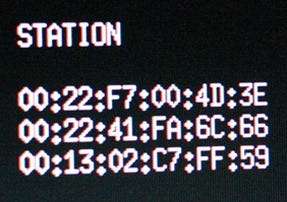
DD-WRT, а также более новые прошивки маршрутизатора могут фактически выполнять «статический DHCP» или «резервирование DHCP», устраняя необходимость проходить этот утомительный процесс. Это означает, что вы можете назначать устройства (на основе их MAC-адресов) определенным IP-адресам в вашем маршрутизаторе, не беспокоясь об изменениях. Все ваши устройства могут подключаться через DHCP, но их IP-адреса не изменятся, поскольку маршрутизатор знает, какие устройства подключаются. Обязательно изучите это и найдите время, чтобы его настроить.
Адресная книга
Нарисуйте таблицу всех ваших устройств, разделив их на две категории: клиенты и серверы.
Если что-то будет отправлять информацию - например, ваш рабочий стол с жесткими дисками емкостью 2 ТБ, заполненными фильмами и музыкой, - поместите это в столбец «сервер». Все остальное - в графе «клиент». Единственное исключение - беспроводные принтеры. Они могут привередничать, поэтому лучше относиться к ним как к серверу, по крайней мере, при назначении IP-адресов.
Теперь подумайте, к каким из ваших компьютеров вы можете получить доступ извне. Если у вас есть веб-сервер или компьютер с Linux, которым вы управляете удаленно, запишите это. В конце концов, напишите адресную книгу всех ваших устройств и укажите, какие IP-адреса они будут использовать (или будут ли они использовать DHCP) и какие порты вам нужно переадресовать. Также рекомендуется указать MAC-адрес каждого устройства на случай, если он понадобится во время настройки или при проверке журналов вашего маршрутизатора.
(Надпись на изображении: к0а1а.нет )
Беспроводная безопасность
Какую защиту следует использовать для домашней сети? Мне часто задают этот вопрос, и я почти всегда отвечаю WPA2.

(Изображение предоставлено: к0а1а.нет )
Взлом беспроводной сети с WEP-защитой занимает всего несколько минут. Теперь, хотя шансы того, что кто-то сделает это, чтобы получить доступ к вашей сети, невелики - особенно если ваш сосед широко открыт, - WEP также более ограничивает то, какие пароли вы можете использовать. Большинство людей, которых я знаю, используют свой домашний телефонный номер - это 10 цифр, который соответствует длине и требованиям шестнадцатеричного числа, и его легко запомнить. Если вы не знаете номер телефона человека, скорее всего, вам все равно не следует подключаться к его сети.
WPA также довольно легко взломать, но поскольку не все устройства еще совместимы с WPA2 (я смотрю на вас, старые игровые консоли!), WPA может работать. Вы можете создавать длинные буквенно-цифровые пароли, чтобы другим было сложно их угадать и войти, хотя это не поможет тем, кто может взломать вашу сеть.
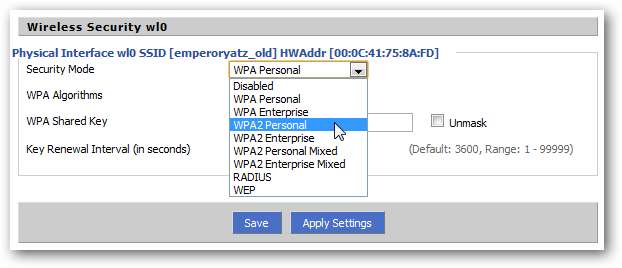
Одно из моих любимых занятий - назвать свою беспроводную сеть чем-то конкретным, чтобы это было ключом к моему паролю. Шутки изнутри работают лучше всего, но вы можете решить использовать вместо них забавную ссылку. Например, моим беспроводным SSID может быть «AnswerToLifeUniverseAndEverything», а паролем - «сорок два». Если кто-то получит ссылку, то он будет в моей сети, но это просто из моей доброжелательности. Просто помните, что риски безопасности, даже самые незначительные, все же остаются рисками.
Для получения дополнительной информации ознакомьтесь с Развенчание мифов: действительно ли скрытие вашего беспроводного SSID безопаснее?
Схемы именования и обмен файлами

(Изображение предоставлено: tlgjaymz )
Говоря об именовании вещей, многие компьютерщики придумывают хитроумные схемы для именования компьютеров и устройств в своей сети. На предыдущей работе все офисные рабочие станции были названы в честь научно-фантастического ИИ: Hal, Skynet, WOPR и т. Д. Один мой друг назвал свои сетевые устройства в честь греческих богов, другой - в честь языковых семей. Придумывать схему и подогнать к ней компьютеры не только весело, но и практично. Называя свои устройства на основе их характеристик, я точно знаю, к какому компьютеру подключаюсь. Когда я вижу «сарасвати», я понимаю, что это компьютер, на котором хранятся мои электронные книги и музыкальные коллекции. Когда я подключаюсь к «индре», я знаю, что это моя четырехъядерная установка. Когда мне нужно добавить новую мелодию звонка на мой iPhone, я могу использовать SSH в «нарад». Это такой же мнемонический прием, как и гордость компьютерщиков.
Наконец, подумайте, какие операционные системы у вас дома. Если все они работают под одной ОС, вам, вероятно, не о чем беспокоиться. Однако, если вы смешиваете и сопоставляете файлы, вам нужно подумать о том, как правильно делиться файлами. Если вы используете Linux для загрузки и обслуживания файлов, это означает использование NFS или Самба . Windows 7 имеет новая настройка домашней группы также, и Mac могут работать с Samba, а также со своим собственным AFP.
РЕДАКТИРОВАТЬ: Как отмечали несколько комментаторов, в этой статье изначально упоминалось, что мой принтер находится на 192.168.1.255 - адресе сетевой широковещательной рассылки. Проблемы могут возникнуть, если устройство арендует этот IP-адрес, поэтому ошибка была исправлена выше.
Планирование и создание сети - большой проект. Заблаговременное планирование и составление карты может помочь избежать ошибок, а использование необычных ссылок может сделать работу с деталями намного менее утомительной.
Сколько устройств в вашей домашней сети? Какая ваша любимая схема именования? Поделитесь с нами своим опытом домашних сетей и своей увлеченностью в комментариях!







